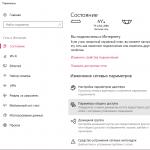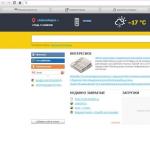OS, 장치 파손, 소프트웨어 오류 또는 클라우드 서비스를 다시 설치할 때 iPhone의 백업 복사본이 데이터를 저장하는 데 필요합니다. 정보 동기화 제공 :
- 주소록 (모든 연락처) 및 통화 기록.
- 캘린더, 미리 알림, 메모 및 메시지 (Imessage, SMS 및 MMS)의 전체 목록.
- 장치로 생성 된 모든 사진 (예외는 다른 미디어에서 전송 된 사진);
- 프로그램 (게임, 설명서).
- 타사 응용 프로그램의 영화 (iPhone 용 비 변환);
- 사파리 브라우저 데이터.
저장 공간을 선택하는 방법은 무엇입니까?
그것은 아는 것이 중요합니다! 복제 능력이없는 한 곳에서는 복사본 저장소가 허용됩니다.
iTunes를 통해.
새롭고 오래된 iTunes의 경우 다른 지침이 있습니다.
오래된 iTunes의 경우 절차가 있습니다.
- 장치 장치에 연결합니다.
- 제공되는 왼쪽의 열에서 검색하십시오. 전체 개요 섹션.
- 장치 창 하단에있는 "백업"항목을 사용합니다.
- 복사 경로 (iCloud 또는 Classic PC 옵션)를 선택합니다.
- 복사 생성 프로세스 완료를 기다리는 중입니다.

- 장치를 PC에 연결하십시오.
- 이름으로 장치를 검색하십시오.
- "복사"버튼을 클릭하여 백업을 실행하십시오.

Apple Cloud Service를 사용하여 - iCloud.
백업을 활성화하면 작업은 많은 요구 사항이 적용되므로 작업이 매일 수행됩니다.
- 인터넷 연결;
- 전원 공급 장치의 가용성;
- 화면 잠금.
처음 전화기를 시작할 때 백업에서 데이터 복구를 사용할 수 있습니다. 쿼리가 항상 화면에 나타나면 로그인 및 암호를 지정한 후 절차가 수행됩니다.
Mac PC에서 사본을 어디에서 찾을 수 있습니까?
백업 목록을 검색하려면 메뉴 모음을 클릭하고 다음을 입력해야합니다.
존재합니다 다른 방법 백업 검색 :
- iTunes 응용 프로그램을 열면 메뉴 기간에서 iTunes를 클릭하고 "설정"기능을 선택해야합니다.
- "장치"를 선택하십시오.
- 컨트롤 버튼을 누르면 백업을 선택하고 "Finder"명령을 설정하십시오.

Windows 7, 8 또는 10에서 백업을 찾을 수있는 위치
백업 목록을 검색하려면 다음을 선택하십시오.
또는 대체 옵션을 활용하십시오.
- 검색 문자열 찾기 :
- Windows Windows7에서 "시작"버튼을 클릭하십시오.
- Windows Windows 8에서 오른쪽의 돋보기를 클릭하십시오.
- Windows Windows 10에서 "시작"근처의 검색 문자열로 이동하십시오.
- 검색 창에서 % appdata %를 입력하십시오.
- "Enter"버튼을 클릭하십시오.
- 폴더를 두 번 클릭하십시오 : AppleComputer\u003e Mobile Sync\u003e 백업.
PC에서 사본을 어디에서 찾을 수 있습니까?
어디에서 지킬 수있는 곳 백업 복사본 컴퓨터에 아이폰? 데이터를 어디에서 찾을 수 있는지 iTunes를 사용합니다. 또는 Apple - iCloud, OS 유형의 저장 경로를 결정하려면 다음과 같습니다.
- "사용자 이름"항목에서 지정해야합니다 적합한 옵션...에 Mac OS의 PC 소유자가 라이브러리 폴더를 검색하는 문제가 발생할 수 있습니다. 버전 10.7 (사자) 이상에 숨겨져 있습니다. 그녀에게 접근하기 위해, 당신은 소유해야합니다 명령 줄 또는:
- 찾기자를 실행하여 "전환"탭을 활성화합니다.

- Alt 버튼을 클릭하면 라이브러리 폴더가 메뉴에 표시됩니다. 전환해야합니다.
기타 저장 위치
스토리지 복사본은 iTunes 및 클라우드 서비스로 사용할 수 있습니다. 이 장소의 부정적인 특징은 제한된 기능입니다. 백업 사본을 제거 할 수 있지만 다른 조작을 수행하는 것은 불가능합니다. iTunes에서 복사본을 검색하려면 프로그램을 시작하고 설정 섹션으로 이동해야합니다.

창에서 "장치"북마크를 선택하십시오.

창 표시 전체 목록 PC 및 생성 날짜에 저장된 백업 사본.

다른 작업 (복사 또는 전송)없이 복사본을 제거하십시오.
정보를 복원하십시오
동기화의 결과로 iPhone에 대한 백업이 있습니다. 앞으로는 데이터 복구를 위해 데이터를 사용하여 데이터 복구를 위해 제공됩니다. 다른 장치...에 암호화 된 백업 (iOS 4)은 새 장치의 사본과 함께 암호 전송을 제공합니다.
iPhone과 관련하여 수행 된 실험 유형에 관계없이, 간섭하기 전에 백업 복사본을 만들어야한다는 것을 기억하는 것이 중요합니다. 이 기능은 전화를 변경할 때 필요한 모든 정보의 안전을 보장하거나 개선과 관련하여 조치를 구현할 때 오류가 발생합니다.

iTunes에서 iOS 장치의 오래된 백업을 삭제하는 방법은 무엇입니까?
사용자의 편의를 위해 iCloud에 저장된 백업 크기가 감소 할 수 있도록 제공됩니다. 그러나 모든 사람이 클라우드로 이동하는 것이 편리하지 않으므로 모든 장치 정보를 원격 Apple 서버에 맡기십시오. 오랫동안 알려지지 않은 iTunes에서 많은 사람들에게 편리한 방법 백업 개발은 "C"디스크에 로컬로 저장됩니다. 그러나이 절차에서 고갈없이 몇 GB의 디스크를 채우는 위험이 있습니다. 필요한 정보 (장치의 오래된 백업).
오래된 백업을 제거하는 방법은 무엇입니까? 순서:
첫 번째 단계에서 iTunes를 시작해야합니다. OS에 따라 Apple의 미디어 시스템이 일반적으로 장치에 제공됩니다.
플레이어 설정을 호출하십시오. Mac의 경우 상단 메뉴에서 iTunes - 설정을 지정해야합니다. Windows의 경우 편집 - 설정 섹션으로 이동하십시오. 숨겨진 메뉴 문자열의 경우 키보드에서 먼저 Alt를 클릭해야합니다.

설정 섹션에서 "장치"탭을 활성화하는 데 남아 있습니다. 이렇게하면 저장된 모든 문서에 대한 개요가됩니다.
그런 다음 추가 조치 방법의 선택을 결정해야합니다. 첫 번째 옵션은 모든 오래된 백업을 할당하고 "백업 삭제"버튼을 클릭합니다. 두 번째 방법은 취소 대신 사본을 허용합니다. 상황에 맞는 메뉴 "아카이브"탭을 선택하십시오. 이는 추가 변경에서 백업 보호에 기여합니다. 많은이 기능은 주어진 시간 간격으로 장치 상태의 안전을 보장하는 데 유용합니다.

스토리지 복사본에서 클라우드로 스토리지 복사본에서 빠르게가는 방법은 무엇입니까?

접속을하기에 충분합니다 원하는 장치 "백업"의 "개요"탭에서 iCloud에서 확인란을 재정렬합니다. "지금 복사본 만들기"버튼을 눌러 첫 번째 사본의 대상 생성이 수행됩니다. 스마트 폰 또는 태블릿에서 정보가 업데이트되므로 작성자에서 추가 변경 사항이 수행됩니다. iCloud와의 데이터 동기화가 PC 연결에 따라 사용할 수 있음을 기억하는 것이 중요합니다. 충전기 와 인터넷.
백업을 비활성화하려면 터미널 유틸리티를 호출하고 명령을 입력하도록 초대됩니다.
iCloud에서 백업 크기를 줄이는 방법
많은 사용자가 두 개 이상의 iOS 장치를 영구적으로 사용하면 많은 사용자가 PC에없는 백업의 안전성을 보장하는 것을 선호하지만 클라우드 iCloud에서는 부족한 것으로 이어진다. 자유 공간...에 표준 5GB는 오랜 시간 동안 사용 된 여러 장치의 백업에 충분하지 않습니다. 그리고 모든 사람이 더 많은 "널리 가운"구름에 돈을 쓰고 싶지 않습니다. 편리한 솔루션은 그것을 언로드하고 가치있는 메가 바이트의 방출을 할 것입니다.
iCloud에서 장치의 백업 작업은 iOS를 사용하여 모든 장치를 준비하고 클라우드의 백업을 보존해야합니다. OS X 또는 Windows에서 사용할 수있는 iCloud 제어판은 지정된 기능을 제공하지 않습니다. 최적의 솔루션은 첫 번째 iOS 장치를 사용하고 "설정"섹션으로 전환합니다. 거기에서 "iCloud"버튼을 활성화하고 저장소 및 백업 섹션으로 이동해야합니다.


"저장소"단락에서 "문서 및 데이터"탭에주의를 기울여야합니다. 일반적으로 iCloud를 사용하여 장치간에 정보를 동기화 할 수있는 게임 및 프로그램이 포함되어 있습니다. 응용 프로그램이 시작되지 않으면 "변경"버튼을 사용하고 "모두 삭제"명령을 선택해야합니다. 불필요한 응용 프로그램을 성공적으로 제거한 후 백업으로 남아 있습니다.

사용 된 장치의 백업 복사본을 지정하면 화면이 마지막 복사본의 생성 날짜를 만들고 현재 매개 변수가 표시됩니다. iOS 아래는 다음 백업이 차지하는 공간 수를보고하여 네트워크에 장치의 다음 연결이 적용됩니다. 다음으로, iCloud에서 MB를 점유하는 응용 프로그램 목록이 나타납니다.

목록을 표시하는 "모든 프로그램의 개요"명령을 설정해야합니다. 표준 응용 프로그램 iOS 및 독립적으로 설치 및 삭제 된 IOS. 주요 작업은 중요한 정보가 포함되지 않은 응용 프로그램을 분리하는 것입니다.
최적의 옵션은 위의 명령을 사용하여 클라우드에 저장된 모든 장치의 백업 크기의 절단입니다. 이렇게하면 iCloud에서 불필요한 GB를 구입하고 iTunes를 통해 유선 백업으로 돌아갈 필요가 지연됩니다.
iOS 장치의 백업 개요
정보를 복사하고 저장할 수 있습니다 iOS 장치 백업 사용. 장치를 변경할 때 백업을 사용하면 데이터를 새로운 iOS 장비로 전송할 수 있습니다. 추가 백업을 유지 관리하려면 iCloud에서 하나의 복사본을 만들 수 있으며 iTunes에있는 다른 복사본을 만드는 것이 편리합니다.
iCloud.
- 스토리지 복사본은 iCloud에서 제공됩니다.
- 저장소는 최대 1TB까지의 치수 를가집니다 (처음 5GB는 무료입니다).
- 필요한 백업 암호화.
- 백업 생성 및 사용은 어디에서나 수행 할 수 있습니다 (액세스가있는 경우 wi-Fi 네트워크)

iTunes.
백업 복사본이 저장됩니다 컴퓨터 맥. 또는 Windows OS에서.- 스토리지의 크기는 Mac PC 디스크 또는 Windows OS의 여유 공간의 양에 따라 다릅니다.
- 백업 암호화가 허용됩니다 (기본값은 활성이 아님).
- Mac PC 또는 Windows OS에서 백업을 생성하고 사용하는 것이 가능합니다.
iCloud를 통해 백업 기능
Wi-Fi 네트워크에 연결하면 iCloud를 통해 장치의 백업을 만들 수 있습니다. 장치를 PC에 연결하거나 집에 있어야합니다.
클라우드를 통해 생성 된 사본에서는 여러 구성 요소를 제외하고 장치의 데이터 및 설정이 저장됩니다.
- 이전에 데이터 클라우드 (연락처, 캘린더, 메모, 앨범에서 파일에서 파일 "내 포토 스트림"및 iCloud Mediates)에 저장됩니다.
- 다른 클라우드 서비스에 저장된 데이터 (Gmail 또는 Exchange);
- 터치 설정 신분증;
- iCloud 및 App Store 미디어 라이브러리의 콘텐츠.
iTunes를 통한 백업 기능
Mac PC 또는 Windows에서는 Windows에서 iTunes를 통해 장치의 백업 복사본을 만드는 기능을 제공합니다. 장치를 PC와 동기화 할 때 작동이 불가능합니다. iTunes를 통해 생성 된 백업 복사본은 여러 항목을 제외하고 데이터 및 장치 설정의 안전을 보장합니다.
- iTunes (MP3 또는 CD 형식의 가져온 파일, 비디오, 책 및 사진)와 동기화 된 콘텐츠;
- 이전에 사진 구름에 저장 (앨범에서 "내 포토 스트림"및 iCloud Mediamatki);
- 터치 ID 설정;
- 정보 I. apple 설정 지불;
- "활동", "상태"및 "키"응용 프로그램의 데이터 (백업 용)는 암호화 기능을 사용합니다.

iPad 용 다른 iPhone 용 한 장치의 백업 사용
다른 장치 (예 : iPad를 통해)를 위해 생성 된 백업에서 장치를 복원 할 때 일부 데이터를 전송할 수있는 기능이 없을 준비가되어 있어야합니다.
- 사진.
- SMS에 대한 투자.
- 음성 항목 및 호환되지 않는 응용 프로그램.
Apple 장치와 iTunes간에 동기화 할 때 마다이 MediaComin은 새로운 백업을 만듭니다. 이것은 매우 유용한 기능 어떤 이유로 든 iPhone으로 모든 이유를 잃어버린 경우 프로그램이 건강 할 수 있습니다. iTunes 만 두 번의 클릭만으로 모든 정보를 제자리에 반환하는 데 도움이됩니다. 그러나 예를 들어 컴퓨터에 Windows OS를 다시 설치하면 백업을 쉽게 쓰레기로 만들 수 있습니다. 이 경우에는 백업 데이터를 이동식 미디어 또는 클라우드 서비스에 복사하여 포기해야합니다. 따라서 오늘날 컴퓨터에 iTunes 백업이 저장된 위치를 배우게됩니다.
Mac OS X에 백업 위치.
백업 파일에 액세스하려면 주소로 이동해야합니다. ~ // 라이브러리 / 응용 프로그램 지원 / MobileSync / 백업 /...에 이제 백업 폴더를 복사하고 안전한 장소에 저장하십시오.
Windows XP에서 백업 위치.
아래에서 실행중인 컴퓨터의 백업 windows Control. XP는 다음 주소에 있습니다. \\ 문서 및 설정 \\ (username) \\ 응용 프로그램 데이터 \\ Apple 컴퓨터 \\ MobileSync \\ Backup \\.
Windows 7/8의 백업 위치.
Windows 7/8의 백업 데이터에 액세스하려면 윈도우 익스플로러 주소로 이동하십시오. C : \\ Users \\ (username) \\ appdata \\ 로밍 \\ Apple 컴퓨터 \\ mobilecync \\ backup \\.
이 폴더의 데이터가 표시되지 않을 수 있음을 특별히주의하십시오. 그들은 숨겨진 형태입니다. "백업"폴더에 포함 된 파일을 보려면 시작 메뉴를 열고 "제어판"을 선택하십시오. Windows 8에서 마우스 커서를 화면의 오른쪽으로 이동하여 탐색 패널을 열고 "매개 변수"버튼을 선택하십시오. "매개 변수"에서 "제어판"섹션 섹션이 있습니다. "제어판"을 열고 "폴더 매개 변수"로 이동하십시오. "보기"탭을 넘어 "숨겨진 파일, 폴더 및 디스크 표시"매개 변수를 활성화 해야하는 창이 열립니다. "적용"및 "확인"버튼을 클릭 한 후. 
각 Apple 장치에 대해 하나의 백업 만 가정되는 것은 주목할 가치가 있습니다. iTunes와의 각각의 새로운 장치 동기화를 통해 최근에 이전 백업이 대체됩니다. 이전의 모든 데이터는 절망적으로 손실됩니다. 백업을 안전하게 저장할 수 있습니다 클라우드 스토리지, 예를 들어,
프로그램을 사용하여 다양한 파일을 저장할 수 있으므로 재설치 할 때도 해당되지 않습니다. 소프트웨어...에 이렇게하면 사진, 설정, 음악, 영화 및 훨씬 안전 및 안전을 절약 할 수 있습니다.
백업 "aytyuns"에 저장할 수있는 파일

보시다시피, 어떤 파일이 "aytyuns"를 저장할 수있는 백업을 참조하십시오.
- 선택한 연락처 목록 및 저장된 마지막 도전 과제;
- 제어 설정 키 및 블루투스;
- 웹 클립;
- 저장된 이미지, 사진, 비디오, 프레젠테이션;
- 메모 및 캘린더 레코드;
- Microsoft Exchange, Safari Iquash;
- 전자 메일 계정 (메시지 텍스트가 아님, 대응 등)이 아니라 계정 만 있음);
- 저장된 네트워크 액세스 포인트, Wi-Fi;
- 인터넷의 항목에 대한 키, 원격 서버 기타.;
- 소프트웨어 파일 "앱 스토어";
- 쇼핑 (버전 내장 버전 만);
- 기본 파일, 문서, 프로그램;
- "게임 센터"를 입력하는 데이터;
- 지도 및 마지막 저장된 장소 및 대상점;
- 개별 설정 Nike + iPod.


백업이 저장되는 위치를 확인하려면 iPhone 복사. Windows 7이있는 컴퓨터에서 그림 : OBABAB (특정 경우에, 이는 계정) → AppData → 로밍 → AppleComputer → MobileSync → 백업을 수행해야합니다. 그런 다음 백업을 선택하십시오.
참고 사항 : iPhone의 새 백업을 만드는 것이 중요합니다. 이전 하나를 대체합니다. 따라서 파일이 파괴 될 것이며 더 이상 복원 할 수 없습니다. 저장하는 것이 낫습니다 중요한 정보 에 하드 디스크, 플래시 드라이브 또는 클라우드에서. 그런 다음 귀하의 기밀 데이터가 안전합니다.
숨겨진 파일, 폴더 및 디스크를 감지 할 수 없을 때 폴더 매개 변수에 다음 명령을 표시해야합니다. "압축 된 파일 또는 암호화 된 파일 표시", "보호 받기 시스템 파일","숨기기 빈 디스크 폴더 "컴퓨터"폴더.

유용한 정보
백업을 aytyuns로 보호하려면 암호를 입력하십시오. 이렇게하려면 검토를위한 그래프에서 보안 확인란을 배치하십시오. 따라서 기밀 정보 (암호, 로그인, 연락처 목록 등)를 저장 한 다음 암호로 복원 할 수 있습니다.

암호를 잊어 버리거나 입력 할 수없는 경우 장치가 OS 작동을 다시 설치하고 장치가 제공하므로 기본 설정을 선택하고 백업을 선택하고 계속하십시오.
Windows에서 aytyuns의 백업을 삭제 해야하는 경우 "설정"에서 "장치"를 선택하면 모든 사본 목록이 표시되면 불필요한 선택을 선택합니다. "삭제"를 클릭하고 확인하고 작업 창을 닫습니다. 설정을 변경하려면 백업을 변경하십시오. Aytyun 에서이 작업을 수행 할 수 있습니다.
매번 iPhone 및 Aytyun을 동기화 할 때마다 연락처, 웹 사이트 및 필요한 기타 요소에 대한 대량 정보가 포함 된 Windows 7의 iPhone의 백업 복사본을 만듭니다. 이렇게하면 개인 데이터와 파일을 저장하고 보호 할 수 있습니다. 따라서 Windows 7의 iPhone의 백업 복사본이 저장된 위치와 필요한 경우 어떻게 제어되는지 아는 것이 매우 중요합니다.
야! 이 기사는 작지만 확실히 덜 유용하지는 않습니다. 오늘 우리는 찾을 것입니다. 뭐? iPhone의 백업 복사본이 저장되는 곳. 무엇 때문에? 예를 들어 파일을 전송하고 플래시 드라이브에 저장하려면 (언제든지 매우 불필요하지 않습니다) windows를 다시 설치합니다짐마자 또는 하드 디스크의 공간을 절약하기 위해. 결국 오래된 데이터는 종종 필요없고 귀중한 메가 바이트가 있지만 거기에있는 것 - 기가 바이트가 차지합니다.
왜 그렇게 많이? 장치의 전체 이미지가 거의 모든 것을 포함하여 저장되기 때문입니다! 예 : 사진, 캘린더, 음성 레코더, 메모, 연락처, 메시지, 프로그램 데이터, 책갈피, 클립, 배경 화면, 무선 데이터 wi-Fi 연결, 블루투스 .... 기타
중요 참고 사항 : 위와 아래에 작성된 모든 것이 유용 할 것입니다. 최고의 전화 사과에서뿐만 아니라 소유자에게도 우수하지도 않음 태블릿 iPad. 및 등급 음악 플레이어 아이팟.
우리가 알고 있듯이 백업 정보를 생성 할 수 있습니다. 그래서, 장소 iPhone 백업이 저장된 곳이러한 각 방법에 대해 - 다르게.
"Clouds"iCloud를 이해해 봅시다.
이 경우 데이터는 Apple 서버에 저장됩니다. 그러나 무료 저장소의 크기가 5 기가 바이트 밖에되지 않는다는 것을 상기시켜줍니다. 더 큰 볼륨을 위해 - 당신은 여분을 지불해야합니다. 따라서 Apple 회사의 몇 가지 가젯을 가지고 있고 이제는 하나씩 사용하면 오래된 불필요한 "장치 정보"삭제를 권장합니다. 설정을 찾으려면 iCloud를 선택하십시오.

아래로 스크롤 - "저장소 및 ..."항목의 다음 화면에서 저장소를 클릭합니다.


여기에서 그들은! :) 당신이 볼 수 있습니다 자세한 정보: 볼륨, 창조 일, 응용 프로그램 및 많은 공간이 있는지. 즉시 iPhone의 백업을 삭제하십시오.



사실, 그것을 어디에서나 복사하십시오. 그러나 Apple ID (이 읽기 란 무엇인가) 덕분에 항상 액세스 할 수 있기 때문에 필요하지 않습니다. 계정 iCloud. 업데이트! "Clouds"에서 데이터를 다운로드하고 볼 수 있습니다! 어떻게? 읽다!
컴퓨터에 iPhone 백업iTunes를 사용하여 생성 된 다른 곳에있을 수 있습니다. 운영 체제익숙한. 다음은 Mac OS뿐만 아니라 다양한 Windows 버전의 다양한 Windows 버전의 위치가있는 작은 그림입니다.

갑자기 이러한 폴더를 찾지 못하면 "디스플레이를 켜십시오. 숨겨진 파일"매개 변수 (Windows와 컴퓨터 소유자와 관련).
약속대로, 지시가 짧아졌습니다. 그러나 목표는 달성되는 것 같습니다. 이제 iPhone의 백업 복사본이있는 위치를 알고 있습니다. 재량에 따라 관리 할 수있는 이유는 무엇입니까? - 삭제, 전송, 복사.
추신 어떤 질문이 있거나 질문이 없었습니까? 대담하게 그들에게 의견을 묻습니다. 나는 절대적으로 모두에게 말하고 대답하려고 노력할 것입니다! 쓰다!
포도주 "좋아해요"를 넣고 버튼을 누릅니다 소셜 네트워크그 기사 아래에 있습니다! 무엇 때문에? 그냥 열심히하지 않고 저자가 멋지게 될 것입니다 :)
iTunes 프로그램은 iOS 장치의 모든 소유자의 필수 위성입니다. 이 유틸리티는 PC간에 콘텐츠 교환을 수행 할뿐만 아니라 휴대 기기그러나 "Apple"가젯을 업데이트하거나 복원하고 새 응용 프로그램 및 미디어 파일을 구매 및 업로드하고 벨소리 등을 만듭니다. 그러나 프로그램의 가장 중요한 옵션은 우리의 모바일 헬퍼에서 우리는 오늘날 많은 중요하고 가치있는 정보를 제공하며,이를 손실 / 도둑질로 잃거나 단순히 장치가 끊어 지거나 단순히 잃어 버리고 있습니다. 매우 죄송합니다.
이 기사에서 iTunes에서 데이터 사본을 만드는 방법은 물론 iTunes가 백업 사본을 저장하는 방법을 알려 드리겠습니다.
iTunes 프로그램에서 백업을 만드는 것은 매우 간단한 절차이며 초보자가 그것에 대처할 것입니다. 이 명령어를 따라 백업을 수행하십시오.

준비된! 프로그램이 PC에서 생성 된 복제를 보존 할 때까지 기다려야합니다. 그 지원 iTunes에서는 프로그램 편집 섹션을 열고 "설정"을 열고 "Devices"탭으로 전환하여 형성된 복사본과 해당 생성 횟수가 나타납니다.

이해할 수 있으므로 백업을 정기적으로 반복해야합니다. 동시에 통지, 마지막 전류 중복만이 컴퓨터에 저장됩니다 - 새 백업을 만들 때 이전 데이터를 삭제하는 것은 자동으로 수행됩니다.
iTunes 백업의 파일은 어디에 있습니까?
그래서, 백업을 만드는 방법은 알아 냈지만, 아마도 논리적 인 질문이 있고, 그 프로그램이 잘못된 정보를 저장하고 볼 수있는 곳이있는 곳입니다. 글쎄, 이해하자.
유틸리티가 복사 된 데이터 인스턴스를 정의하는 디렉토리는 작업하는 PC에 따라 다릅니다.
Mac을 소유 한 경우 다음과 같이 스토리지의 장소에 도달 할 수 있습니다.

슬레이트 정보의 저장 위치를 \u200b\u200b찾기 위해 Windows 컴퓨터를 사용하는 경우 :

파일을보고 iTunes 백업에서 복구하는 방법은 무엇입니까?
이제 백업이 Aytyun에 저장되는 방법에 대해서는 정보가 표시됩니다. 이름이 40 자 포함 된 폴더입니다. 이 폴더에는 다른 폴더의 무리가 숨겨집니다. 공식 Apple 지원 페이지에서도 폴더의 이름을 변경할 수 없습니다. 백업 정보가있는 폴더 어딘가에서 매우 권장됩니다. 결국 궤적이 무언가가 손상 될 수 있습니다 - 무작위로 중요한 파일을 삭제하고 중복이 손상된 경우 데이터를 복원하면 오류가 발생할 가능성이 큽니다.

그러나 폴더 의이 힙을 볼 때, 당신은 어딘가에 옮기는 방법이 아닌 질문이 있지만, 이렇게 이상하게 보이는 사본에서 복원하는 방법은 무엇이든간에 정보를 얻을 수 있습니다. 글쎄, 모든 것은 iCloud에서 분명합니다 - 클라우드에서 백업을 완료 한 경우, 웹 사이트 iCloud.com을 열고, Apple ID를 사용하여 시스템으로 이동하여 모든 잘못된 데이터를 볼 수 있으며, 이해할 수있는 섹션에 의해 깔끔하게 펼쳐진 모든 것으로 보입니다. - "연락처", "사진"등
iTunes를 사용하면 모든 것이 다소 다릅니다. 여기에서 데이터를 볼 수 없지만 실제로 사용자에게 너무 많이 걱정하지 않아야합니다. 결국이 데이터는 iTunes에서 복구 할 수 없습니다. 새로운 iOS 장치...에 사용자로부터 콘텐츠를 전송할 때 초기 설정 새 가젯은 "iTunes를 통해 복원"항목을 선택하고 장치를 PC에 연결하기 만하면됩니다. 모든 작업이 자동으로 실행됩니다.
그러나 예를 들어 Android-Deva에서 계속해서 옮기기 위해서는 부재중 콘텐츠를 부분적으로 당기는 데 필요한 경우 어떨까요? 여기 땀을 흘릴 것입니다. 각 유형의 정보에 대해서는 메커니즘이 있습니다. 예를 들어 연락처를 복사하는 방법은 볼 수 있습니다.
그런데 복제 된 데이터가 iTunes에 저장된 모든 정보 가이 기사에서 찾을 수 있습니다.
iTunes 백업이 생성되기를 거부하면 어떻게됩니까?
불행히도 백업을 수행 할 때는 때때로 "iTunes가 백업을 만들지 못했습니다."라는 오류가 발생할 수 있습니다. 동기화 케이블의 배관 마모가 바이러스 소프트웨어와 충돌하기 위해 많은 이유가 많을 수 있습니다.
우선, 백업 프로 시저가 실패하면 오류를 제거하는 다음 조치를 사용하는 것이 좋습니다.

권장 사항이 도움이되고 백업을 실행하지 않으면이 기사를 읽거나 Apple 지원부에 문의하십시오.
적당한
글쎄, 이제 iTunes에서 중복 데이터를 만드는 방법을 알고 있으며 프로그램이 복사본이있는 폴더를 저장하는 위치를 알고 있습니다. 불행하게도, 직접 정보를 보는 것은 불가능하지만 콘텐츠를 복원하는 것은 중요하지 않습니다. aytyuns를 통해 백업을 한 경우, 항상 복사본에서 정보를 가져올 수 있습니다. 특별 프로그램 그 결국 끝내야합니다.